
Génération d'une clé et d'une demande de signature de certificat (CSR)
Comme les certificats générés sur l'appareil ne portent pas de signature CA, une erreur de communication peut se produire avec certains périphériques avec lesquels l'appareil communique. Pour qu'une autorité de certification émette le certificat avec une signature CA, vous devez obtenir les données de demande de signature de certificat (CSR), que l'administrateur peut générer depuis l'interface utilisateur distante. Une fois le certificat émis, enregistrez-le sur la clé générée avec la demande CSR.
 |
Pour plus d'informations sur les procédures de base à réaliser pour configurer l'appareil depuis l'interface utilisateur distante, voir Configuration des options de menu de l'interface utilisateur distante. |
Génération d'une clé et d'une demande de signature de certificat (CSR)
1
Lancez l'interface utilisateur distante et connectez-vous en mode Administrateur système. Démarrage de l'interface utilisateur distante
2
Cliquez sur [Réglages/Enregistrement] sur la page du portail. Écran de l'interface utilisateur distante
3
Sélectionnez [Gestion du périphérique]  [Réglages clé et certificat].
[Réglages clé et certificat].
 [Réglages clé et certificat].
[Réglages clé et certificat].4
Cliquez sur [Créer clé].

Suppression d'une clé avec certificat enregistrée
Cliquez sur [Supprimer] à droite de la clé avec certificat à supprimer  cliquez sur [OK].
cliquez sur [OK].
 cliquez sur [OK].
cliquez sur [OK].Il est impossible de supprimer une clé avec certificat en cours d'utilisation pour une fonction, comme par exemple lorsque "[TLS]" ou "[IEEE 802.1X]" s'affiche sous [Utilisation de la clé]. Dans un tel cas, désactivez la fonction ou remplacez la clé avec certificat utilisée avant de la supprimer.
5
Sélectionnez [Clé et demande de signature de certificat (CSR)] et cliquez sur [OK].
6
Spécifiez les réglages pour la clé et la demande de signature de certificat (CSR).
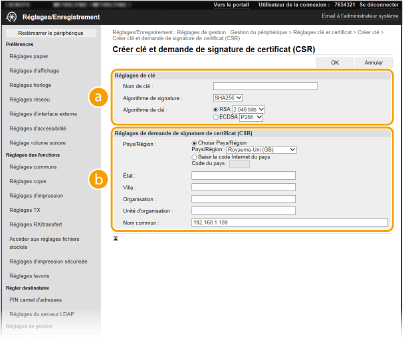
 [Réglages de clé]
[Réglages de clé][Nom de clé]
Saisissez un nom pour la clé en caractères alphanumériques. Pensez à choisir un nom facile à identifier dans une liste par la suite.
Saisissez un nom pour la clé en caractères alphanumériques. Pensez à choisir un nom facile à identifier dans une liste par la suite.
[Algorithme de signature]
Sélectionnez l'algorithme de signature dans la liste déroulante.
Sélectionnez l'algorithme de signature dans la liste déroulante.
[Algorithme de clé]
Sélectionnez l'un des algorithmes de génération de clé [RSA] ou [ECDSA], puis sélectionnez la longueur de clé dans la liste déroulante. Avec les deux algorithmes, plus le nombre de chiffres composant la clé est élevé, plus les communications sont lentes, mais la sécurité est renforcée.
Sélectionnez l'un des algorithmes de génération de clé [RSA] ou [ECDSA], puis sélectionnez la longueur de clé dans la liste déroulante. Avec les deux algorithmes, plus le nombre de chiffres composant la clé est élevé, plus les communications sont lentes, mais la sécurité est renforcée.
 Lorsque [SHA384] ou [SHA512] est sélectionné dans [Algorithme de signature], [512 bits] ne peut pas être sélectionné en guise de longueur de clé, si [RSA] est sélectionné dans [Algorithme de clé]. |
 [Réglages de demande de signature de certificat (CSR)]
[Réglages de demande de signature de certificat (CSR)][Pays/Région]
Cliquez sur la case d'option [Choisir Pays/Région] et sélectionnez le pays/la région dans la liste déroulante. Vous pouvez également cliquer sur la case d'option [Saisir le code Internet du pays] et saisir un code de pays, tel que "US" pour les États-Unis.
Cliquez sur la case d'option [Choisir Pays/Région] et sélectionnez le pays/la région dans la liste déroulante. Vous pouvez également cliquer sur la case d'option [Saisir le code Internet du pays] et saisir un code de pays, tel que "US" pour les États-Unis.
[État]/[Ville]
Spécifiez le lieu en caractères alphanumériques, le cas échéant.
Spécifiez le lieu en caractères alphanumériques, le cas échéant.
[Organisation]/[Unité d'organisation]
Spécifiez le nom de l'organisation en caractères alphanumériques, le cas échéant.
Spécifiez le nom de l'organisation en caractères alphanumériques, le cas échéant.
[Nom commun]
Saisissez le nom commun du certificat en caractères alphanumériques, le cas échéant. L'abréviation habituelle de nom commun est CN (Common Name)
Saisissez le nom commun du certificat en caractères alphanumériques, le cas échéant. L'abréviation habituelle de nom commun est CN (Common Name)
7
Cliquez sur [OK].
La génération de la clé et de la demande de signature de certificat (CSR) peut prendre quelques minutes.
8
Cliquez sur [Enregistrer dans le fichier].
Une boîte de dialogue permettant de stocker le fichier s'affiche. Choisissez l'emplacement de stockage du fichier et cliquez sur [Enregistrer].
Le fichier de demande de signature (CSR) est conservé sur l'ordinateur.
9
Joignez le fichier stocké et soumettez la demande à l'autorité de certification.
Enregistrement d'un certificat sur une clé
La clé générée avec la demande de signature de certificat (CSR) ne peut être utilisée tant que le certificat émis par l'autorité de certification sur la base de la demande CSR n'est pas enregistré sur la clé. Une fois que l'autorité de certification a émis le certificat, enregistrez-le à l'aide de la procédure ci-dessous.
1
Lancez l'interface utilisateur distante et connectez-vous en mode Administrateur système. Démarrage de l'interface utilisateur distante
2
Cliquez sur [Réglages/Enregistrement] sur la page du portail. Écran de l'interface utilisateur distante
3
Sélectionnez [Gestion du périphérique]  [Réglages clé et certificat].
[Réglages clé et certificat].
 [Réglages clé et certificat].
[Réglages clé et certificat].4
Cliquez sur le [Nom de clé] ou le [Certificat] nécessaire pour enregistrer le certificat.
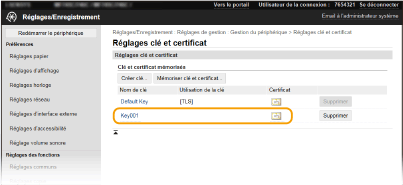
5
Cliquez sur [Mémoriser le certificat].
6
Cliquez sur [Parcourir], spécifiez le fichier associé à la demande de signature de certificat et cliquez sur [Enregistrer].